电脑怎么录制桌面?这3种方法不要错过
有时候除了需要对电脑上的一些应用界面进行录制之外,我们还需要录制电脑桌面。电脑怎么录制桌面呢?今天小编给大家带来了3种不同的方法,大家可以根据需要选择最合适自己的方法哦,赶紧点击阅读吧。
方法一、使用QQ录屏录制电脑桌面
电脑自带的录屏软件不能录制电脑桌面,在这里就不介绍了。小编教你使用QQ录屏解决电脑怎么录制桌面的问题。
- 优点:不收取任何费用,无须下载软件。
- 缺点:支持录制模式较少,录屏画质不清、只能录制单一格式的录屏;易受电脑网络状态影响,且QQ弹窗容易遮挡录制内容。
步骤1.首先我们需要登录QQ,在任意一个聊天窗口点击剪刀图标,选择屏幕录制。也可直接使用快捷键“Ctrl+Alt+S”。
步骤2.选择需要录制的桌面区域,点击右下角的【开始录制】按钮进行录制,录制结束后点击【结束录制】按钮完成录制。录制完成后,文件会自动保存到电脑。
温馨小提示:在点击【开始录制】按钮时,还可以对麦克风和扬声器进行设置。如果您只需要录制外部声音,仅打开麦克风即可;如果您只需录制内部声音时,仅打开扬声器即可;需要同时录制外部和内部声音时,应该打开扬声器和麦克风。
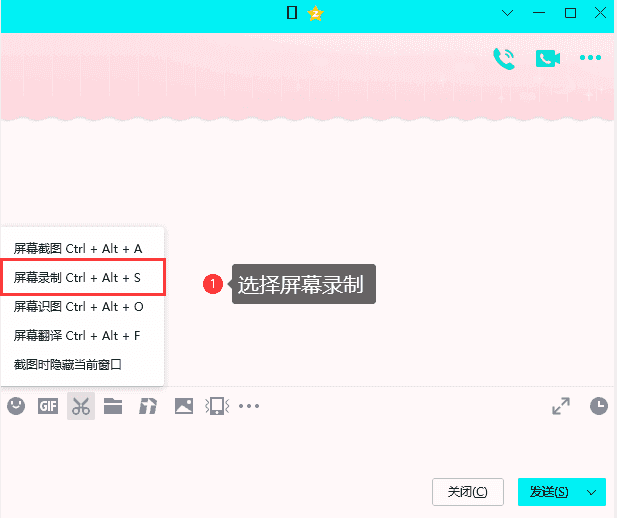
方法二、使用嗨格式录屏大师录制电脑桌面
嗨格式录屏大师是一款比较热门的录屏软件,快来看看怎么使用吧。
- 优点:专业录屏工具,支持多种录制模式,功能较多。
- 缺点:免费版本只能录制1min,录制视频带有明显水印,需要开通VIP才能完整录制无水印的视频。
步骤1.下载嗨格式录屏大师电脑版。下载后,点击打开软件。
步骤2.点击软件主界面的全屏录制或区域录制,然后设置声音(参考上文温馨小提示),点击开始按钮就可以录制。
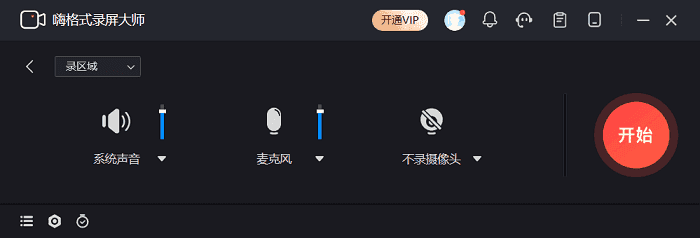
方法三、使用数据蛙录屏软件录制桌面
近几年数据蛙录屏软件因为其较高的性价比,越来越受人们喜爱。快来看看使用数据蛙录屏软件怎么录制电脑屏幕。
推荐理由:支持多种录制模式,支持输出多种视频和音频文件;下载后无需解锁,免费版也不限时长录制,且支持能无水印录制视频。除此之后,还有强大的截图功能和音频录制功能,一款软件解决你多个需求。
步骤1.需要在数据蛙官方软件下载数据蛙录屏软件。在安装过程中,注意不要把软件安装在C盘,避免造成电脑的损耗。
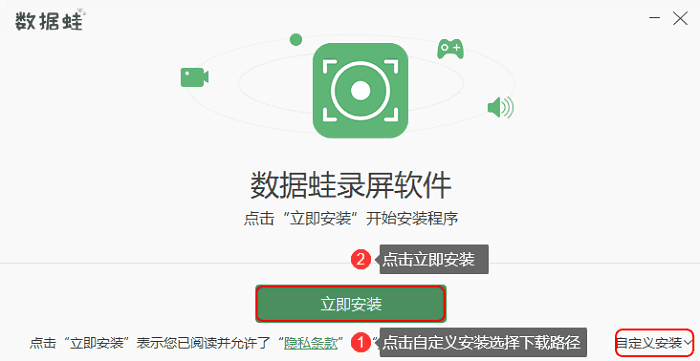
步骤2.点击下载好的软件,我们可以看到软件的主界面,点击软件主界面中【视频录制】,来到视频录制界面。如果需要在录制电脑桌面时,需要同时录制人脸可以开启摄像头,需要录制声音可以开启扬声器(内部声音)或麦克风(外部声音)。然后点击REC按钮开始录制。
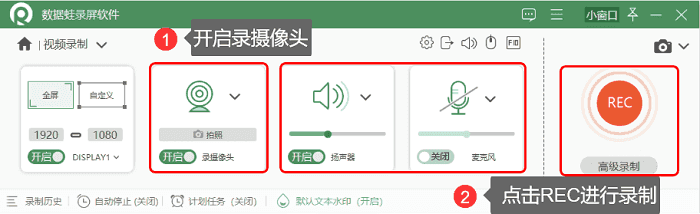
步骤3.录制结束后,可以简单编辑录屏文件,然后点击【完成】按钮,录屏文件会自动保存在电脑上。我们可以在【历史记录】处找到历史录屏文件,点击查看文件夹位置,就可以找到存放录屏文件的文件夹。
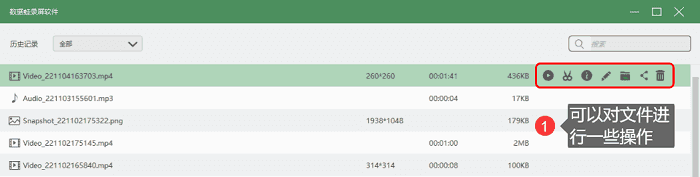
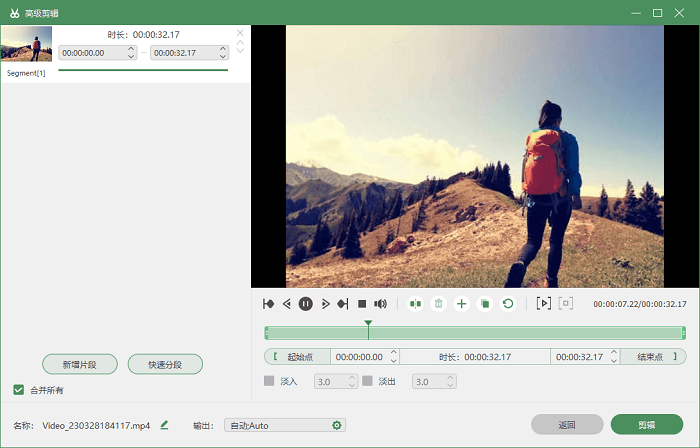
备注:如果想要录制不同格式的录屏文件,可以在点击【视频录制】前,点击首页图标,选择设置,在【设置输出】界面,设置录屏文件的格式(MP4、MOV、WMV、F4V)。如果录屏时需要使用麦克风,可以在【设置声音】界面,勾选麦克风增强和麦克风降噪。

上述图文给大家介绍了3种方法解决“电脑怎么录制桌面”这个问题。三种方式都有自己的优点和缺点,总的来说数据蛙录屏软件性价比更高。它支持多种录屏模式(音频录制、游戏录制、锁定窗口录制、排除窗口录制等)适用于生活中的各种场景,还能满足我们日常生活中的截图需求。如果你也需要一款能录制电脑桌面的工具,可以点击下载数据蛙软件使用哦。

高清录制 不限时长 无水印 轻松操作